
发布时间:2021-12-28 来源:win7旗舰版 浏览量:
|
Windows 7,中文名称视窗7,是由微软公司(Microsoft)开发的操作系统,内核版本号为Windows NT 6.1。Windows 7可供家庭及商业工作环境:笔记本电脑 、平板电脑 、多媒体中心等使用。和同为NT6成员的Windows Vista一脉相承,Windows 7继承了包括Aero风格等多项功能,并且在此基础上增添了些许功能。 当我们的硬盘坏到了以后,会导致电脑开不了机,会严重影响我们使用日常使用电脑。今天小编给大家带来了个福利。福利就是w7硬盘坏道修复详细教程。其实w7硬盘坏道修复方法不难。认真去看教程就肯定能学会。下面就是w7硬盘坏道修复详细教程。 一、逻辑坏道的检查和修复 逻辑坏道可以采用win7 自带的磁盘检测工具,具体如下: 1、打开计算机,单击选中C盘,点击菜单栏的“属性”。如图1所示 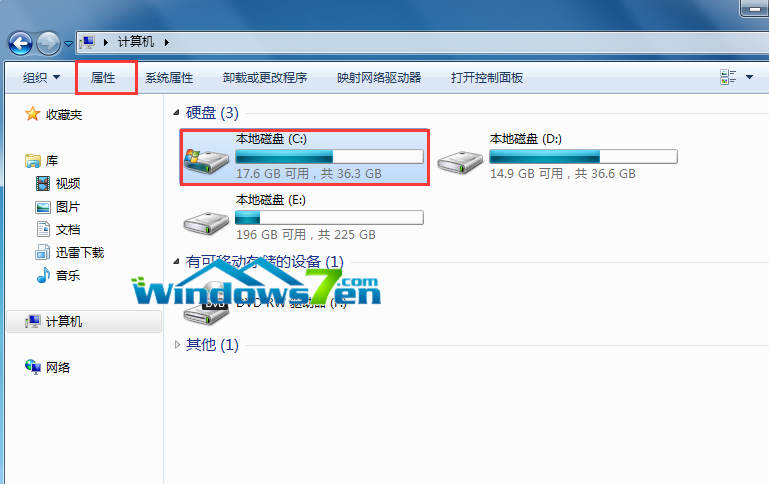 w7硬盘坏道修复详细教程图1 2 在本地磁盘C盘属性窗口,依次点击“工具-开始检查”。如图2所示 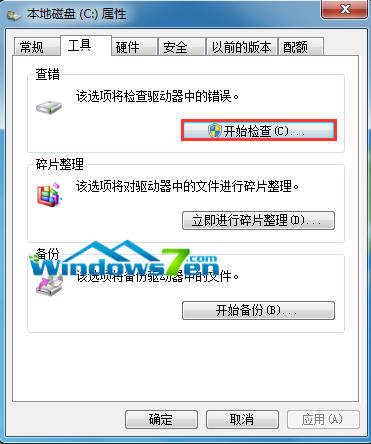 w7硬盘坏道修复详细教程图2 3 弹出磁盘检查窗口,勾选“自动修复文件系统错误”和“扫描并尝试修复坏扇区”,点击“开始”。如图3所示 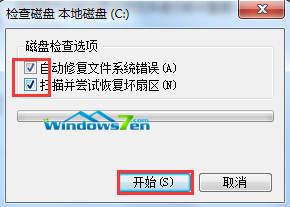 w7硬盘坏道修复详细教程图3 4 如果磁盘中没有正在使用的文件,磁盘检查和修复就开始了。如果磁盘正在使用,则会弹出“Windows无法检查正在使用中的磁盘”,此时选择“计划磁盘检查”。如图4所示 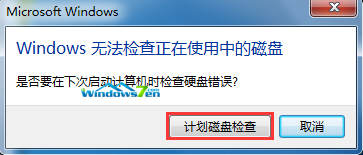 w7硬盘坏道修复详细教程图4 【注意】:其他盘坏道的检查和修复与C盘相同,只需重复进行。 二、物理坏道的检查和修复 在此小编用到一款硬盘坏道修复软件DiskGenius,它提供了磁盘坏道检测功能及有限的坏道修复功能——屏蔽磁盘坏道,延缓坏道扩散。 1、下载并安装软件,运行安装目录中的DiskGenius.exe。如图5所示 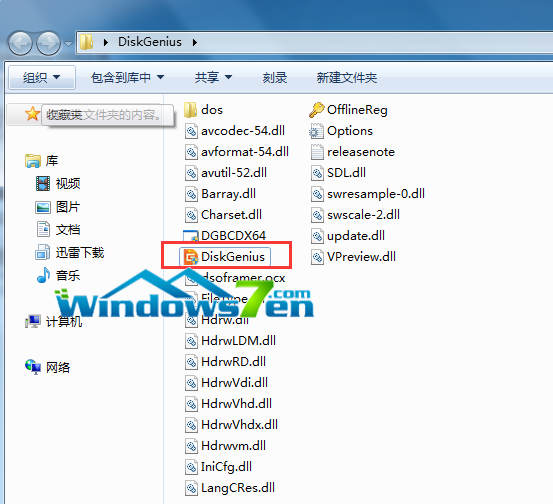 w7硬盘坏道修复详细教程图5 2、进入软件界面,依次选择“硬盘-坏道检测与修复”。如图6所示 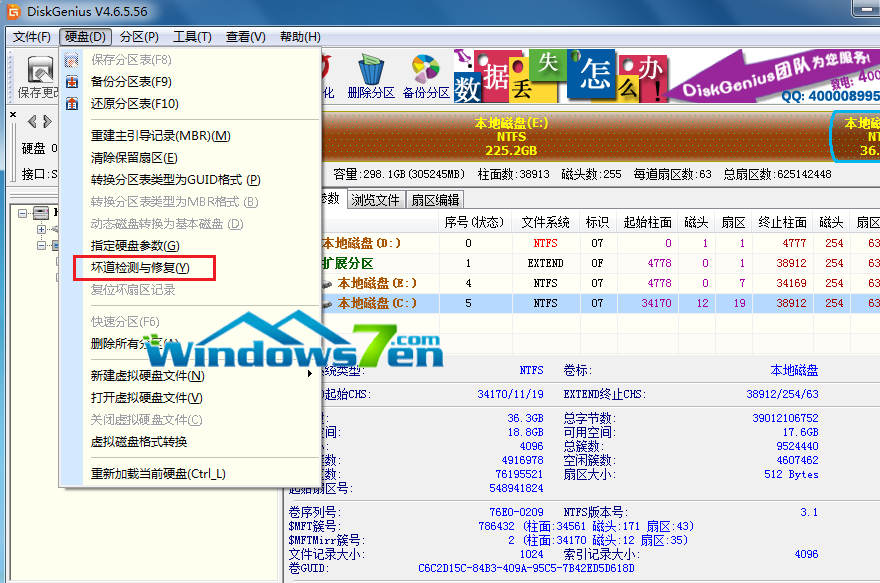 w7硬盘坏道修复详细教程图6 3、“坏道检测与修复”窗口中,建议首先阅读“重要提示”;如果有多个硬盘,则“选择硬盘”,一个可以略过这一步;然后点击“开始修复”。如图7所示 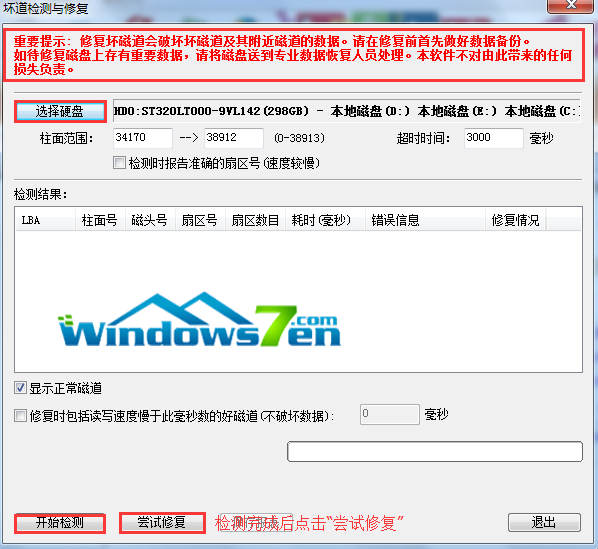 w7硬盘坏道修复详细教程图7 4 检测完成后,勾选“修复时包括读写速度慢于此毫秒数的好磁道(不破坏数据)”,接着点击“尝试修复”。 以上就是w7磁盘坏道怎么修复的内容了。嘻嘻,大家应该都很喜欢小编今天带来的福利吧。因为这个修复硬盘这个小技巧真的特别好用。觉的小编的方法不错的朋友们可以收藏起来方便日后使用。也可以分享给小伙伴。更多精彩的内容请关注我们的官方网站。 Windows 7简化了许多设计,如快速最大化,窗口半屏显示,跳转列表(Jump List),系统故障快速修复等。Windows 7将会让搜索和使用信息更加简单,包括本地、网络和互联网搜索功能,直观的用户体验将更加高级,还会整合自动化应用程序提交和交叉程序数据透明性。 |
当我们的硬盘坏到了以后,会导致电脑开不了机,会严重影响我们使用日常使用电脑。今天小编给大家带来了个
今天win7之家小编要给大家带来的就是雨林木风w7硬盘安装图文教程了,众所周知雨林木风win7硬盘
ylmf ghost window7系统稳定安全,快捷,兼容性好,非常多的用户都想用最简单好用的